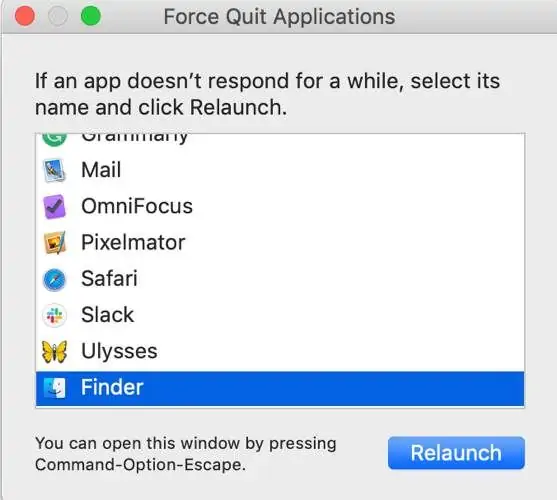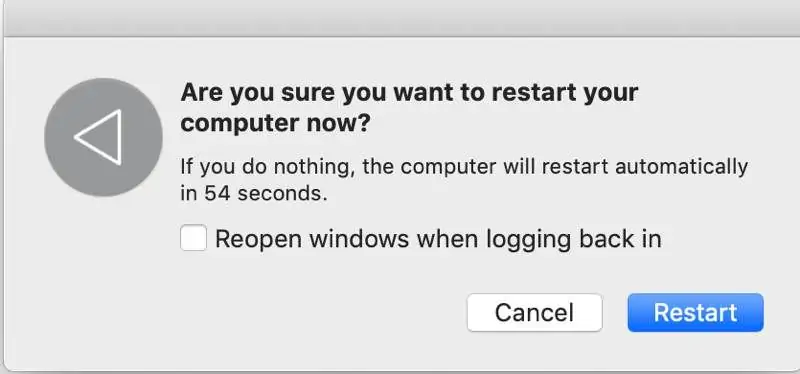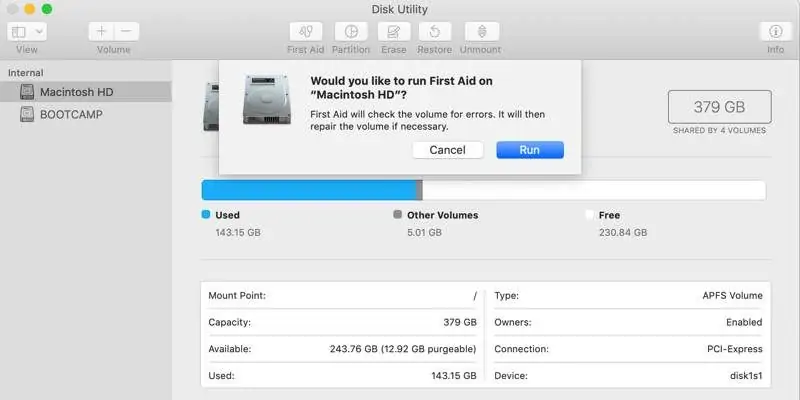یکی از ارورهای عجیب در مکهای اپل، ارور 43 است. در توضیح این ارور به در دسترس نبودن یک یا چند فایل ضروری اشاره میشود و معمولاً باید چند راه حل ممکن را امتحان کرد تا مشکل رفع شود. ممکن است فایلها در برنامهای باز باشند و ممکن است یک یا چند فایل ناقص و خراب روی درایو ذخیرهسازی موجود باشد و در حالت بدتر ممکن است درایو ذخیرهسازی خرابی قابل توجه داشته باشد.
در این مقاله به روشهای رفع ارور ۴۳ در Macbook و iMac میپردازیم. با ما باشید.
علت نمایش اروری با کد 43 در macOS
معمولاً مکاواس عملکرد پایدار و سریعی دارد و کارها به سادگی انجام میشود اما گاهی اوقات ارورهای عجیبی نمایش داده میشود. یکی از این ارورها، اروری با کد ۴۳ که همواره حین کار روی فایلها نمایان میشود. پیام زیر به این کد اشاره میکند:
The operation can’t be completed because one or more required items can’t be found
همانطور که در توضیح این ارور اشاره شده، در دسترس نبود فایلها علت نمایش ارور ۴۳ است. خوشبختانه ارور ۴۳ در نسخههای اخیر مکاواس کمتر گزارش شده و بیشتر در نسخههای OS X 10.2 Jaguar و OS X 10.11 El Capitan مکاواس مشاهده میشود.
هر گاه با ارور ۴۳ مواجه شدید، بهتر است دو مورد مهم را چک کنید:
آیا در نام فایل و فولدرها از کاراکترهای خاص مثل @ ! # % ^ $ استفاده شده است؟
و آیا فایلی که قصد تغییر دادن یا انتقال آن را دارید، در برنامهی دیگری باز است و یا در حال دانلود شدن است؟
اگر از کاراکترهای خاص در نامگذاری فایل و فولدرها استفاده نکرده باشید و همینطور برنامهای در حال کار روی فایلها نباشد، احتمالاً با این ارور روبرو نمیشوید. در واقع سایر عواملی که به اروری با کد 43 منتهی میشود، در حد دو عامل ذکر شده مهم نیست. در ادامه روشهای رفع ارور ۴۳ را بررسی میکنیم.
بستن اجباری یا Force Quit کردن اپلیکیشن Finder
سادهترین روش رفع ارور 43 این است که اپلیکیشن مدیریت فایل که Finder نام دارد را به صورت اجباری ببندید. برای این مهم میتوانید روی لوگوی اپل یا سیب در نوار منوی بالای صفحه کلیک کنید و گزینهی Force Quit را انتخاب کنید. سپس در پنجرهی باز شده کمی اسکرول کنید تا به Finder برسید. روی آن کلیک کنید تا انتخاب شود و سپس روی Force Quit یا Relaunch کلیک کنید.
ریست کردن PRAM و NVRAM
ریست کردن PRAM و NVRAM در macOS، مشکلات مختلفی را رفع میکند و در بسیاری مواقع انجام این مهم توصیه میشود. انجام ریست بسیار ساده است: مکبوک یا آیمک را ریاستارت کنید و قبل از اینکه سیستم عامل را بوت کند، کلید Command + Option + P + R را فشار داده و نگه دارید تا زمانی که صدای بوت مک سه بار شنیده شود. در این مرحله چهار کلید را رها کنید.
بررسی مشکلات هارددیسک و SSD با Disk Utility
ارور ۴۳ به در دسترس نبودن فایلها اشاره میکند و این موضوع ممکن است به دلیل خرابی دیسک اتفاق افتاده باشد. برای چک کردن سلامت درایو هارددیسک یا SSD میتوانید از ابزار Disk Utility مکاواس استفاده کنید و اگر وضعیت وخیم است، برای تعویض حافظهی ذخیرهسازی اقدام کنید.
و اما روش استفاده از Disk Utility: بهتر است ابتدا مک را Restart کنید و کلید Command + R را نگه دارید تا لوگوی اپل نمایان شود. اکنون روی آیکون ابزار Disk Utility کلیک کنید. در پنجرهی باز شده ابتدا درایو یا پارتیشن حاوی فایل موردنظر را انتخاب کنید. سپس روی دکمهی First Aid کلیک کنید. کمی صبر کنید تا اسکن و بررسی انجام شود.
پس از تکمیل فرآیند بررسی، گزارشی ارایه میشود. اگر overlapped extent allocation گزارش شده، به این معنی است که دو یا بیش از دو فایل از بخشی مشترک از درایو هارددیسک استفاده میکنند و این به معنی تداخل است! لذا حداقل یکی از فایلها ناقص و خراب شده است.
فایلهای خراب در فولدری به اسم DamagedFiles ذخیره میشود. اگر فایلها مهم نیستند، میتوانید آنها را دیلیت کنید اما اگر فایلهای مهمی ناقص شده، میتوانید برای تعمیرات فایل از روشهای مختلف اقدام کنید.
بدترین حالت ممکن شاید این باشد که پیام The underlying task reported failure نمایش داده شود. در این صورت یک بار دیگر First Aid را اجرا کنید تا بار دیگر بررسی انجام شود. اگر باز هم همین پیغام در گزارش ذکر شد، خرابی HDD یا SSD سیستم شما کوچک نیست و شاید به پاکسازی دیتا و فرمت کردن آن و سپس نصب مجدد macOS نیاز پیدا کنید.
maketecheasierسیارهی آیتی